在Linux系统中,用户是系统安全的关键。通过良好的用户管理实践,可以确保系统仅授权给经过授权的人员,并限制未经授权的访问。因此,熟练掌握Linux用户管理是每位系统管理员必备的技能。今天,我们将为您介绍Linux用户管理中最基础和实用的命令之一 – useradd。
环境:CentOS8 需求:手动新建一个用户,用户名为zhangsan,uid设置为1024(前提是这个uid没有被占用),gid也设置为1024,组名与用户名同名,家目录在/home/zhangsan、默认shell为/bin/bash
注意:以下步骤都是使用root用户进行,部分命令和操作只有root用户才有权限。
第一步:修改 /etc/passwd 文件
vim 打开 /etc/passwd 文件追加一行信息
/etc/passwd文件的每一行代表一个用户的信息,用冒号分隔的每一个字段分别代表不同的含义。
-
第一个字段:用户名 -
第二个字段:密码,这里的 x 仅仅是一个标识,真正的密码加密保存在 /etc/shadow 中 -
第三个字段:UID -
第四个字段:GID -
第五个字段:用户描述信息,可不填 -
第六个字段:用户家目录位置 -
第七个字段:默认shell
修改完成,保存退出。
第二步:修改 /etc/shadow 文件
用 vim 打开 /etc/shadow 文件,进入输入模式,系统给出警告。它告诉你,你正在打算修改一个只读文件(其实读权限也没有)。
可以看一下,shadow 文件啥权限也没有
不过没关系,咱用的root用户,想干啥就干啥。按下 Enter 键继续。
在 shadow 文件的最后追加一行信息。
shadow文件同样是一行一个用户的信息,每个字段有不同含义。
-
第一个字段:用户名 -
第二个字段:密码。有密码的用户在这里都是一串加密过的字符。这里我填了两个叹号,表示没有密码。 -
第三个字段:从1970/01/01到最近一次密码修改经过的时间,以天为单位。 -
第四个字段:密码过多久可以被修改,0表示随时可改。 -
第五个字段:密码的有效期 -
第六个字段:密码要过期前多少天提醒用户,7就是提前一周提醒。 -
第七个字段:密码过期后多少天之内还能登录,但是要登录必须改密码。 -
第八个字段:密码的最长使用期限 -
第九个字段:系统保留字段
修改完毕,使用 wq! 保存退出,不然又会给出警告,无法保存。
第三步:修改 /etc/group 文件
在最后追加如下信息
group 文件一行有四个字段
-
第一个字段是组名 -
第二个字段是组密码,这里的 x 和 /etc/passwd 的密码字段差不多。 -
第三个字段就是GID -
第四个字段是组中的用户,如果该组是某个用户的主要组,那么这个用户不会显示在这个字段里,因此这里我空着。
第四步:新建用户家目录
mdkir /home/zhangsan
第五步:复制/etc/skel目录下的环境变量配置文件到家目录下
这几个文件里面是用户的环境变量配置信息,我们使用 useradd 命令新建用户也会复制这几个文件到用户的家目录下。
第六步:修改家目录的权限和属主
到现在为止,用户 zhangsan 的家目录和其中的所有文件都是root用户的
将这些文件的归属权给 zhangsan,并修改文件权限
# 将用户 zhangsan 的家目录 /home/zhangsan 的属主和组修改为 zhangsan
chown -R zhangsan:zhangsan /home/zhangsan
# 修改文件的权限,只允许属主有读写权限,其他用户和组没有任何权限
chmod 700 /home/zhangsan
修改后的结果如下
第七步:创建邮箱文件
# 创建邮箱文件
touch /var/spool/mail/zhangsan
# 同样需要修改邮箱的所有者
chown zhangsan:zhangsan /var/spool/mail/zhangsan
第八步:确认用户创建成功
本文介绍了Linux用户管理命令useradd的基本使用方法和常用选项,包括用户创建、密码设置、家目录分配等。当然,Linux系统中还有其他强大的用户管理命令,例如userdel、usermod等。但是,掌握useradd对于初学者来说是非常重要的,它是学习更高级别用户管理命令的基础。希望本文能够帮助您更好地进行Linux用户管理,保障您的系统安全。
以上就是良许教程网为各位朋友分享的Linu系统相关内容。想要了解更多Linux相关知识记得关注公众号“良许Linux”,或扫描下方二维码进行关注,更多干货等着你 !








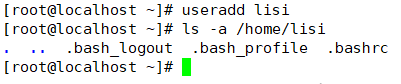




 微信扫一扫打赏
微信扫一扫打赏
 支付宝扫一扫打赏
支付宝扫一扫打赏

.png)
